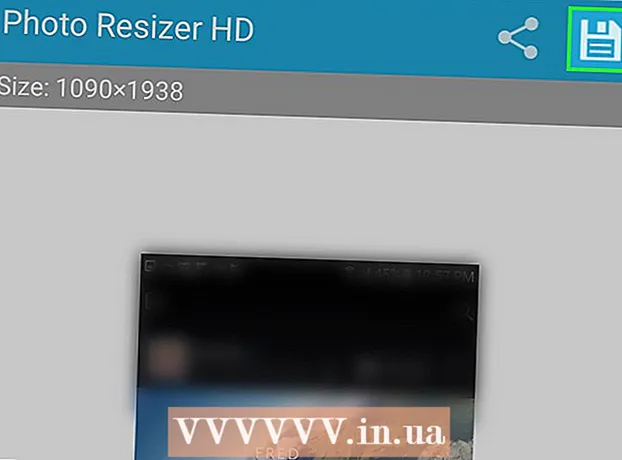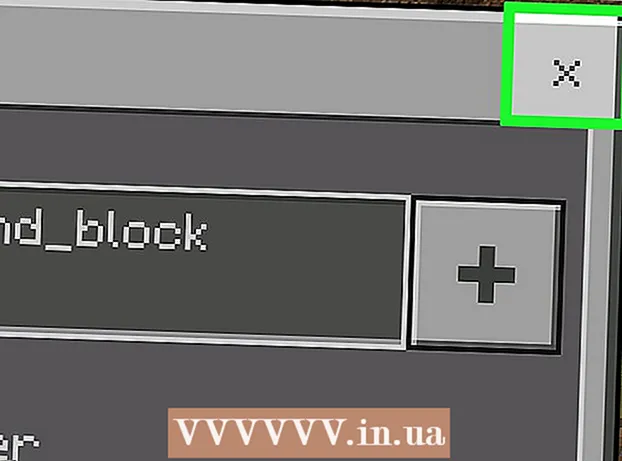Автор:
Mark Sanchez
Жаратылган Күнү:
5 Январь 2021
Жаңыртуу Күнү:
1 Июль 2024

Мазмун
Бул макалада биз Windows жана Mac OS X компьютерлеринде PDF форматында Microsoft Outlook электрондук почтасын кантип сактоо керектигин айтабыз.
Кадамдар
Метод 2: Windows
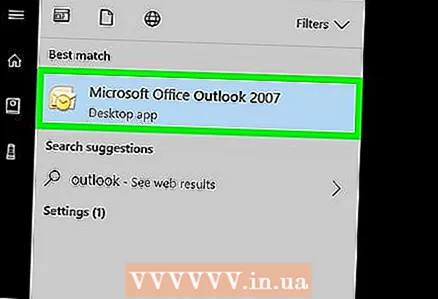 1 Microsoft Outlookту баштаңыз. Бул үчүн, Баштоо менюну ачыңыз жана Бардык Программалар> Microsoft Office> Microsoft Outlook чыкылдатыңыз.
1 Microsoft Outlookту баштаңыз. Бул үчүн, Баштоо менюну ачыңыз жана Бардык Программалар> Microsoft Office> Microsoft Outlook чыкылдатыңыз. 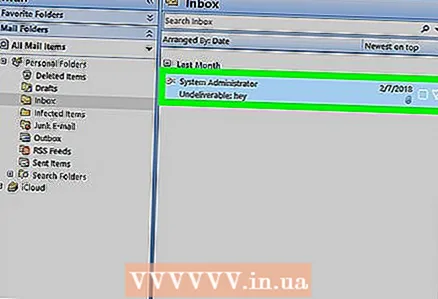 2 Аны ачуу үчүн керектүү электрондук почтаны басыңыз.
2 Аны ачуу үчүн керектүү электрондук почтаны басыңыз. 3 Менюну ачыңыз Файл. Сиз аны жогорку сол бурчтан таба аласыз.
3 Менюну ачыңыз Файл. Сиз аны жогорку сол бурчтан таба аласыз.  4 Click Мөөр. Бул параметрди File менюсунан таба аласыз.
4 Click Мөөр. Бул параметрди File менюсунан таба аласыз.  5 Принтер менюну ачыңыз. Орнотулган принтерлердин тизмеси көрсөтүлөт.
5 Принтер менюну ачыңыз. Орнотулган принтерлердин тизмеси көрсөтүлөт.  6 Click Microsoft PDF PrintPDF форматында электрондук почтаны сактоо (басып чыгаруу эмес).
6 Click Microsoft PDF PrintPDF форматында электрондук почтаны сактоо (басып чыгаруу эмес). 7 Click Мөөр. Бул Басып чыгаруу бөлүмүндөгү принтер сымал чоң сөлөкөт. Жаңы терезе ачылат.
7 Click Мөөр. Бул Басып чыгаруу бөлүмүндөгү принтер сымал чоң сөлөкөт. Жаңы терезе ачылат.  8 PDF сактала турган папканы карап көрүңүз.
8 PDF сактала турган папканы карап көрүңүз. 9 Файлдын атын киргизиңиз. Муну терезенин ылдый жагындагы "Файлдын аты" сабында кылыңыз.
9 Файлдын атын киргизиңиз. Муну терезенин ылдый жагындагы "Файлдын аты" сабында кылыңыз.  10 Click Сактоо. Электрондук кат тандалган папкада PDF файлы катары сакталат.
10 Click Сактоо. Электрондук кат тандалган папкада PDF файлы катары сакталат.
Метод 2ден 2: Mac OS X
- 1 Microsoft Outlookту баштаңыз. Бул программанын сөлөкөтү Applications папкасында же ишке киргизгичте жайгашкан.
- 2Аны ачуу үчүн керектүү электрондук почтаны басыңыз.
- 3 Менюну ачыңыз Файл. Сиз аны жогорку сол бурчтан таба аласыз.
- 4 Click Мөөр. "Басып чыгаруу" терезеси ачылат.
- 5 PDF менюну ачыңыз. Сиз аны төмөнкү сол бурчтан таба аласыз.
- 6Тандаңыз PDF катары сактоо.
- 7 PDF файлына ат киргизиңиз. Муну "Сактоо" сабында кылыңыз.
- 8 Сактоо үчүн папканы тандаңыз. Бул үчүн, "Сактоо" линиясынын жанындагы жебе сүрөтчөсүн чыкылдатып, анан керектүү папкага өтүңүз.
- 9 Click Сактоо. PDF файлы тандалган папкада сакталат.